Messenger nie może otworzyć załącznika lub linku? Oto co robić

Messenger nie może otworzyć załącznika lub linku? Dowiedz się, jak rozwiązać ten problem dzięki sprawdzonym krokom i wskazówkom.
Podobnie jak wielu innych producentów OEM, Samsung oferuje niektóre zastrzeżone usługi wraz z usługami Google, które są dostępne na wszystkich urządzeniach z Androidem. Obejmuje to narzędzia do zamiany tekstu na mowę oraz, na odwrót, usługi dyktowania mowy na tekst. Wielu użytkowników woli dyktować zamiast pisać, więc problem, który spróbujemy rozwiązać dzisiaj, może być dość poważny, jeśli takie jest Twoje preferencje. Mianowicie wydaje się, że dyktowanie mowy na tekst lub pisanie głosowe nie działa na niektórych urządzeniach Samsung.
Jeśli masz ten sam lub podobny problem, sprawdź rozwiązania, które proponujemy poniżej.
Spis treści:
Dlaczego funkcja zamiany głosu na tekst nie działa na moim telefonie Samsung?
Istnieje kilka powodów, dla których zamiana głosu na tekst może nie działać na Twoim telefonie Samsung. Oto zwykli podejrzani:
1. Sprawdź ustawienia systemu
Po pierwsze, zalecamy sprawdzenie ustawień wprowadzania głosowego Samsunga i upewnienie się, że wszystko jest włączone. Jedną z rzeczy zalecanych przez kilku użytkowników jest wyłączenie pisania głosowego Google lub wprowadzania głosowego Samsung. Wydaje się, że jeśli oba są włączone, żaden z nich nie będzie działał zgodnie z przeznaczeniem.
Teraz zależy to od preferowanej klawiatury, klawiatury Samsung lub Google Gboard. Cokolwiek wybierzesz, upewnij się, że opcja pisania głosowego / dyktowania dla drugiego jest wyłączona i spróbuj jeszcze raz. Moją osobistą preferencją jest Pisanie głosowe Google, chociaż możesz zamiast tego preferować Samsunga.
Oto, co musisz zrobić:
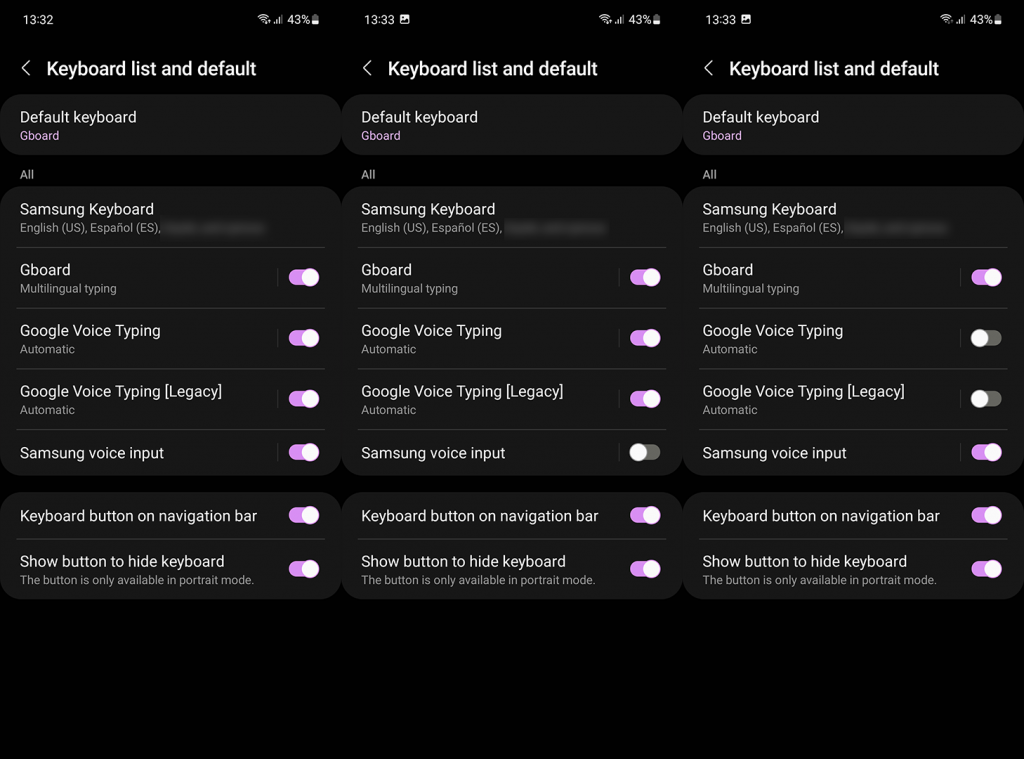
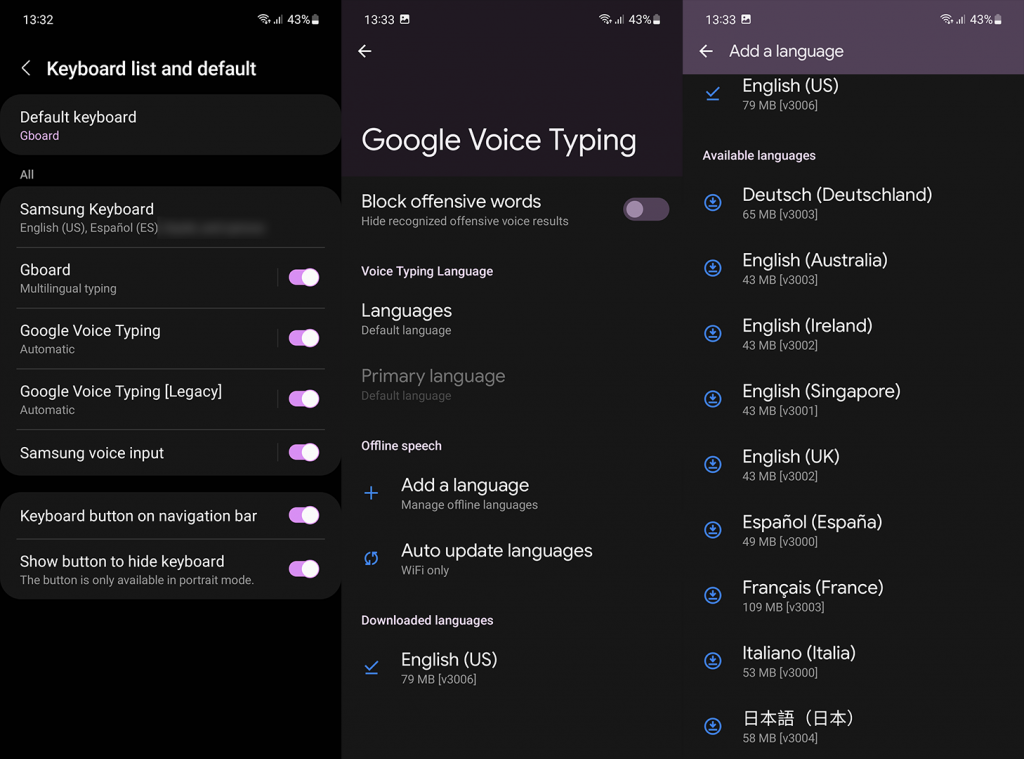
Jeśli masz problemy z jednym, po prostu przełącz się na inny. Użytkownicy zgłaszają, że pisanie głosowe Google działa (szczególnie w Galaxy S21), podczas gdy zastrzeżone zamiana mowy na tekst nie działa w Samsungu. Spróbuj i przekonaj się sam.
2. Zresetuj usługi mowy Google
Jeśli zdecydowałeś się na Pisanie głosowe Google, ale problem nadal występuje, zalecamy zresetowanie usług mowy przez Google. To narzędzie nie tylko umożliwia TTS (zamiana tekstu na mowę), ale także wpływa na sposób działania zamiany mowy na tekst. Google dokonał pewnych zmian w usłudze w grudniu 2021 r., dlatego zaleca się aktualizowanie jej. Ale wcześniej należy go zresetować, usuwając dane lokalne lub odinstalowując aktualizacje z usługi.
Oto jak zresetować usługi mowy Google i rozwiązać problemy z zamianą mowy na tekst na smartfonie lub tablecie Samsung:
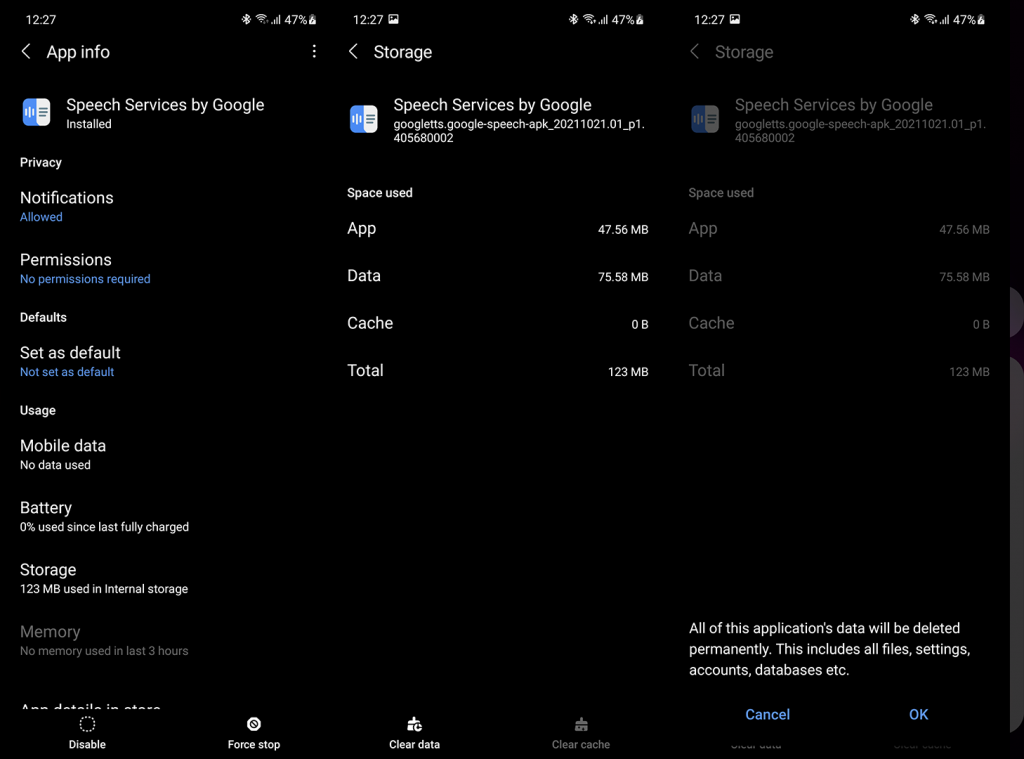
To samo dotyczy wprowadzania Samsung Voice, ale aby zlokalizować tę usługę, musisz włączyć opcję Pokaż aplikacje systemowe. Wyczyszczenie danych z usługi spowoduje jej zresetowanie i, miejmy nadzieję, naprawi problemy.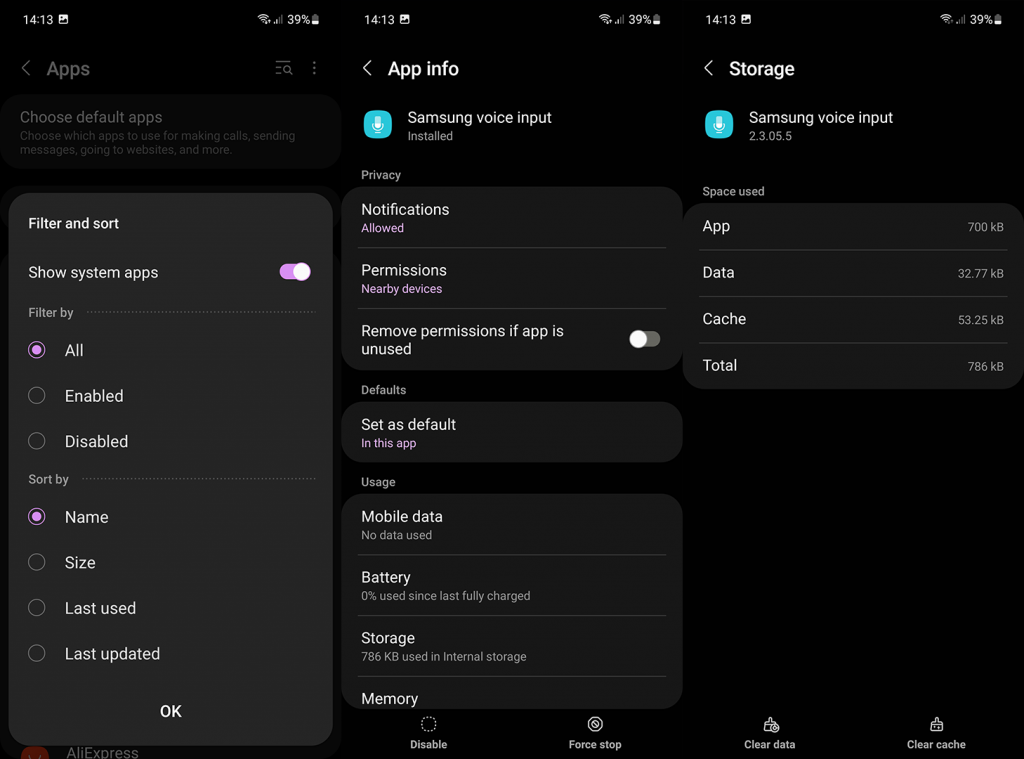
3. Zaktualizuj oprogramowanie
Problem z zamianą mowy na tekst (dyktando) na urządzeniach Samsung był dość dominujący w OneUI 3.1, ale ponieważ coraz więcej urządzeń otrzymuje aktualizację OneUI 4 (Android 12), pojawiają się doniesienia, że wprowadzanie głosowe Samsung działa lepiej. Chociaż nadal nie jest najlepiej z językami, które nie są angielskim lub koreańskim.
Chociaż Android automatycznie przesyła aktualizacje, możesz sprawdzić dostępne aktualizacje i zainstalować je w ustawieniach systemowych. Oto jak ręcznie sprawdzić dostępność aktualizacji:
Jeśli zauważysz poważne błędy i problemy, rozważ zresetowanie urządzenia do ustawień fabrycznych . Zawsze warto zacząć od nowa, gdy uaktualnisz system do zupełnie nowej wersji Androida i zauważysz przykuwające wzrok błędy.
4. Zresetuj preferencje aplikacji
Na koniec, jeśli żaden z poprzednich kroków nie zadziałał, sugerujemy zresetowanie preferencji aplikacji . U niektórych użytkowników zadziałało, choć nie możemy z całą pewnością powiedzieć, że zadziała u wszystkich. Możesz zresetować preferencje aplikacji na urządzeniu Samsung, postępując zgodnie z tymi instrukcjami:
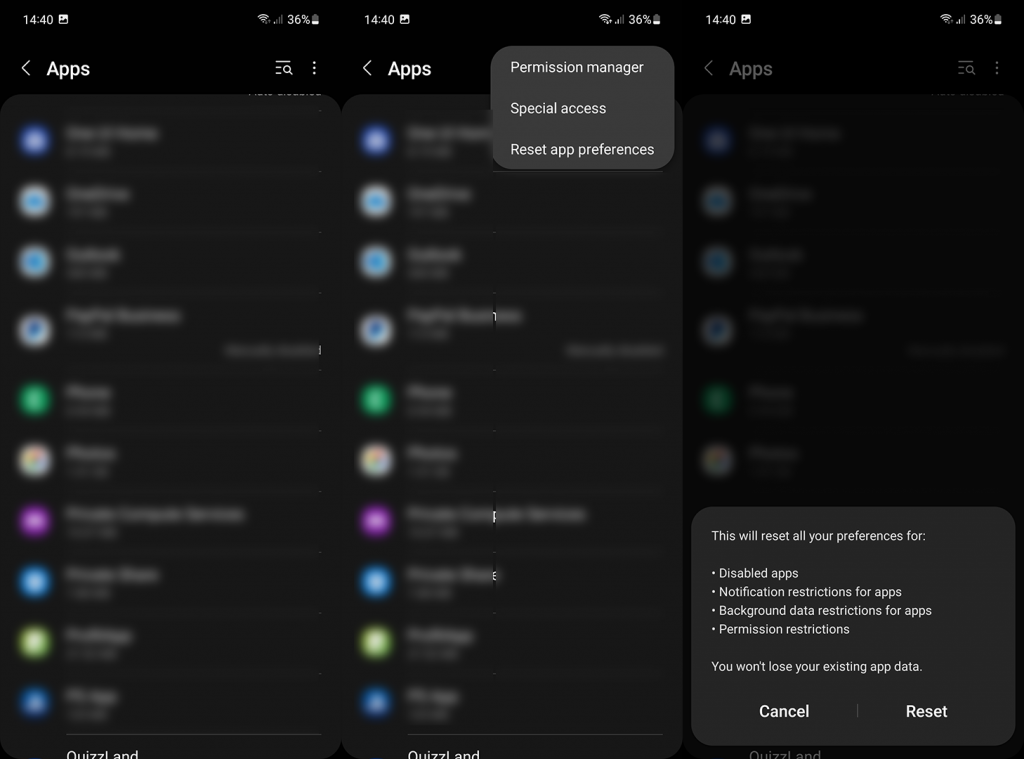
Jeśli po wykonaniu tych wszystkich czynności zamiana tekstu na mowę na smartfonie Samsung nie działa, rozważ zgłoszenie problemu firmie Samsung za pośrednictwem aplikacji Members. Mamy nadzieję, że nie ma takiej potrzeby i że możesz bez problemu dyktować wiadomości i używać pisania głosowego. Ale to dobry sposób na zrobienie czegoś proaktywnie w nadziei, że Samsung będzie słuchał.
Dziękujemy za przeczytanie i koniecznie powiedz nam, czy podane przez nas instrukcje pomogły Ci rozwiązać problem. Masz lepsze rozwiązanie? Podziel się nim z nami w sekcji komentarzy poniżej.
Messenger nie może otworzyć załącznika lub linku? Dowiedz się, jak rozwiązać ten problem dzięki sprawdzonym krokom i wskazówkom.
Dowiedz się, jak szybko stworzyć grupę kontaktów w Outlook, aby efektywnie zarządzać swoimi wiadomościami e-mail. Oszczędzaj czas z naszą szczegółową instrukcją.
Dowiedz się, jak rozwiązać problem z błędem 740 żądana operacja wymaga podniesienia Windows 10 problemów z rozwiązaniami przedstawionymi w tym artykule.
Jeśli chcesz mieć większą kontrolę nad tym, które witryny próbują uzyskać dostęp na Twoim komputerze, oto jak skutecznie zarządzać uprawnieniami witryny w Microsoft Edge.
Poznaj najlepsze emulatory PS4 na PC, które pozwolą Ci grać w gry na konsole PlayStation 4 za darmo na komputerach z Windows.
Odkryj możliwe rozwiązania, aby naprawić błąd wyjątku nieznanego oprogramowania (0xe0434352) w systemie Windows 10 i 11 podany tutaj…
Jak usunąć animacje z prezentacji PowerPoint, aby dostosować ją do profesjonalnych standardów. Oto przydatne wskazówki.
Radzenie sobie z Wicked Whims, które nie działają w Sims 4. Wypróbuj 6 skutecznych rozwiązań, takich jak aktualizacja modów i więcej.
Odkryj jak naprawić problem z kontrolerem PS4, który się nie ładuje. Sprawdź 8 prostych rozwiązań, w tym testy kabli, portów oraz reset kontrolera.
Dowiedz się, jak naprawić Operacja nie zakończyła się pomyślnie, ponieważ plik zawiera wirusa Windows 11/10 i nie można otworzyć żadnego pliku…

![[NAPRAWIONO] Błąd 740 Żądana operacja wymaga podwyższenia systemu Windows 10 [NAPRAWIONO] Błąd 740 Żądana operacja wymaga podwyższenia systemu Windows 10](https://luckytemplates.com/resources1/images2/image-2122-0408150409645.png)





![Napraw kontroler PS4 nie ładuje się [8 łatwych ROZWIĄZAŃ] Napraw kontroler PS4 nie ładuje się [8 łatwych ROZWIĄZAŃ]](https://luckytemplates.com/resources1/images2/image-9090-0408151104363.jpg)
![Operacja nie została zakończona pomyślnie, ponieważ plik zawiera wirusa [NAPRAWIONO] Operacja nie została zakończona pomyślnie, ponieważ plik zawiera wirusa [NAPRAWIONO]](https://luckytemplates.com/resources1/images2/image-4833-0408151158929.png)